降级的必要前置工作:
将微软账户登录改为本地账户登录(推荐指数 🔴 🔴 🔴 🔴 )
在设置-账户-账户信息中改用本地账户登录,这一步是防止降级后暂时无法使用网络,无法验证微软账户密码从而无法进入桌面的情况出现。
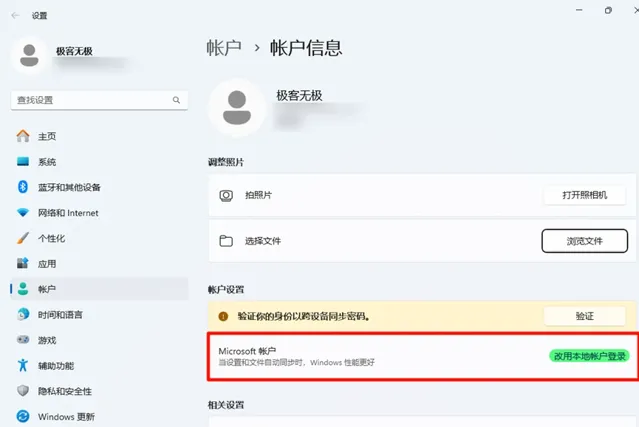
2.关闭磁盘加密或bitlocker(推荐指数 🔴 🔴 🔴 🔴 🔴 )
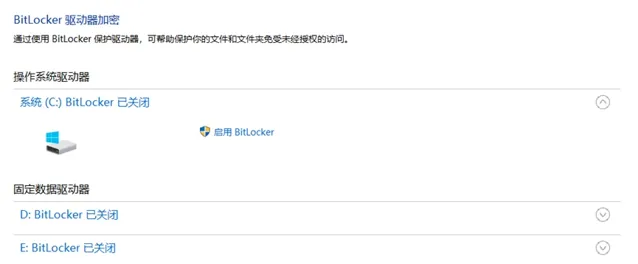
以防万一检查一下计算机管理中的磁盘名称后有无「磁盘加密」字样
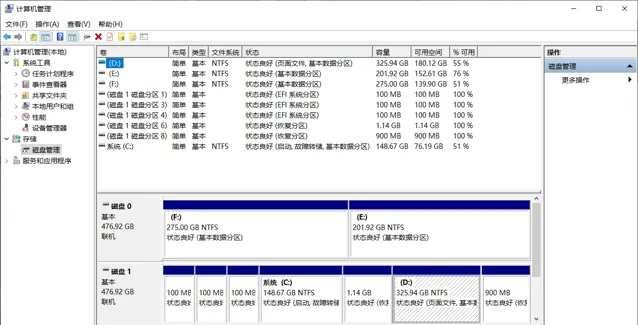
2.关闭BIOS中的安全启动(推荐指数 🔴 🔴 🔴 🔴 🔴 )
不同机型进入bios按键并不相同,比较常见的是f2、esc、del、f10、f12等,具体请参照品牌官网的详细描述
进入bios后,一般在「启动「或者」安全「字眼的二级菜单中看到类似于」security boot「之类的选项,将该选项设置为」disabled「。小米电脑在关闭前需要设置管理员密码
3.将超频类的设置,先恢复成默认(推荐指数 🔴 🔴 🔴 )
这类设置的恢复并不麻烦,比如XTU、XMP、PBO、小飞机、还有自带的游戏中心等等。
4.将电脑管家类的软件先卸载干净(推荐指数 🔴 🔴 🔴 🔴 )
比如像360、火绒、联想电脑管家之类的管家类软件想要卸载干净,推荐Geekuninstall这类卸载软件
5.将windows安全中心的安全扫描关闭(变更系统版本后会自动重置为「打开状态」) (推荐指数 🔴 🔴 🔴 )
专业版可以通过修改组策略,永久关闭
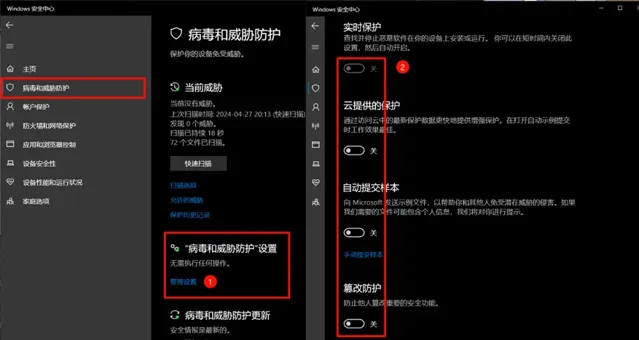
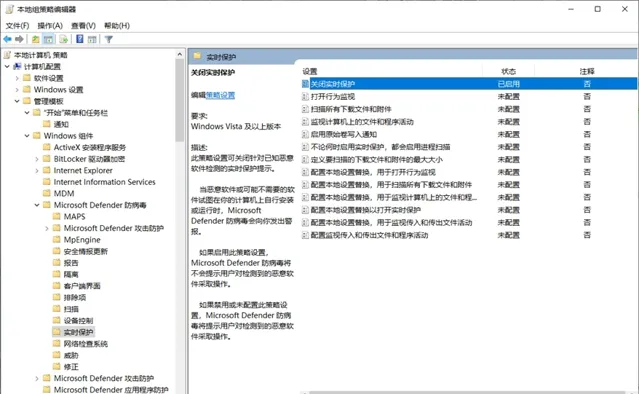
6.用U盘制作一个PE盘(推荐指数 🔴 🔴 🔴 🔴 🔴 )
推荐使用微PE制作。
7.安装时,以「管理员身份」运行setup.exe文件(推荐指数 🔴 🔴 🔴 🔴 🔴 )
常见的问题:
1. 软件自启动自动全开
解决方法:设置回去
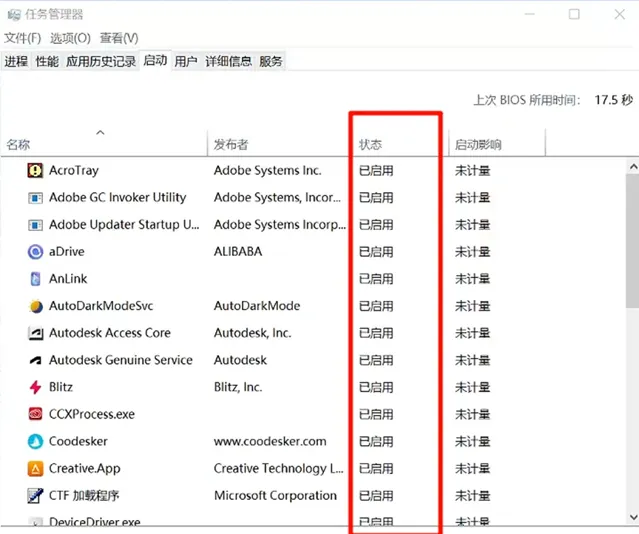
2. 任务栏和搜索暂时无法使用,网络也有可能暂时无法使用
解决方法:跟着教程,以管理员身份运行powershell,执行指令
3. 网络暂时无法使用
解决方法:同2.
4. 运行指令时报错(红色字体)过多
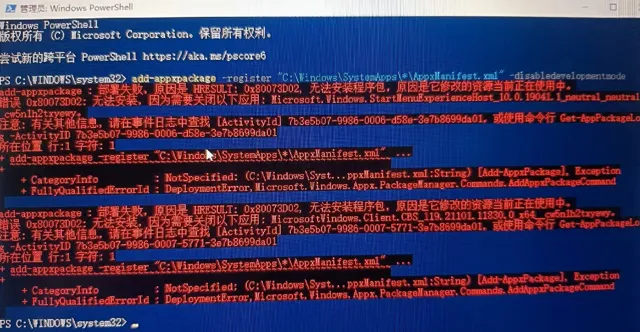
解决方法:重新运行(一般第二次报错报错会减少,减少的话请继续运行,运行至报错最少为止。如果报错数量不变,那就跟着教程下一步)
5.屏幕的高刷新率、HDR或者颜色配置失效
解决方法:重新打有问题的驱动
如果显卡(独显或核显)驱动有问题,建议使用ddu卸载干净后重新安装











